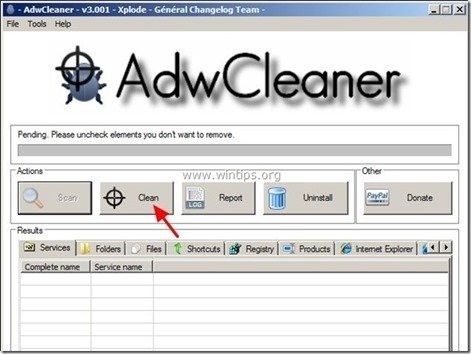Satura rādītājs
“ TheBlocker 1.3 " & " YouTubeAdBlocker 1.0 " ir ļaunprātīgi reklāmprogrammatūras paplašinājumi, kas jūsu pārlūkprogrammā parāda reklāmas uznirstošos logus, saites un tekstus. " TheBlocker " & " YouTubeAdBlocker " var tikt instalēta izplatītākajās interneta pārlūkprogrammās, piemēram, Internet Explorer, Mozilla Firefox un Google Chrome, lai peļņas nolūkā rādītu nezināmu izdevēju reklāmas.
" TheBlocker 1.3 " un " YouTubeAdBlocker " paplašinājumus (papildinājumus) instalē uzņēmuma politika (grupas politika), un tādēļ tos ir grūti un sarežģīti noņemt. " YouTubeAdBlocker " & " TheBlocker 1.3 ", iespējams, datorā tika instalēta pēc tam, kad no interneta lejupielādējāt un instalējāt citu bezmaksas programmatūru. Tāpēc, instalējot datorā jebkuru programmatūru, vienmēr jāpievērš uzmanība instalēšanas opcijām.
Ja vēlaties noņemt " TheBlocker " (TheBlocker 1.3) vai " YouTubeAdBlocker " (YouTubeAdBlocker 1.0) adware paplašinājumus no datora izpildiet tālāk norādītās darbības:

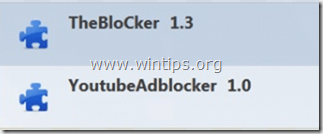
Kā noņemt "TheBlocker 1.3" vai "YouTubeAdBlocker 1.0 "Adware
Solis 1. No vadības paneļa atinstalējiet jebkuru nevēlamu programmu.
1. Lai to izdarītu, dodieties uz:
- Windows 8/7/Vista: Sākums > Vadības panelis . Windows XP: Sākt > Iestatījumi > Vadības panelis

2. Divreiz noklikšķiniet, lai atvērtu
- Pievienot vai noņemt programmas ja jums ir Windows XP Programmas un funkcijas ja jums ir Windows 8, 7 vai Vista.
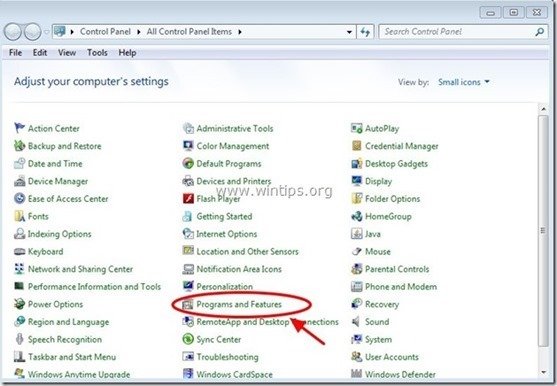
3. Programmu sarakstā atrodiet un noņemt/anulēt jebkuru nezināmu vai nevēlamu lietojumprogrammu. (piem. TheBlocker , YouTubeAdBlocker , Media Player u. c.).
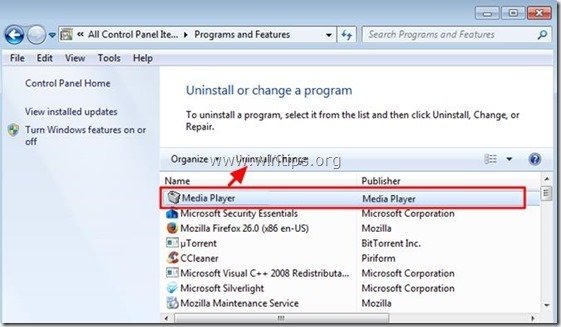
2. solis: Atrodiet pārlūkprogrammā Chrome nevēlamā paplašinājuma ID un pēc tam dzēsiet ļaunprātīgo reģistra atslēgu.
1. Atveriet Google Chrome un dodieties uz Chrome izvēlni  un izvēlieties " Iestatījumi ".
un izvēlieties " Iestatījumi ".
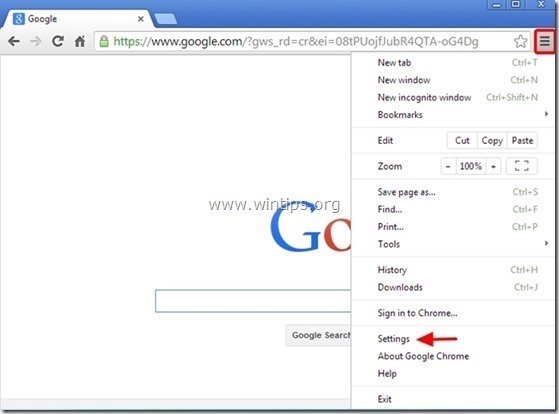
2. Izvēlieties " Paplašinājumi" kreisajā logā.
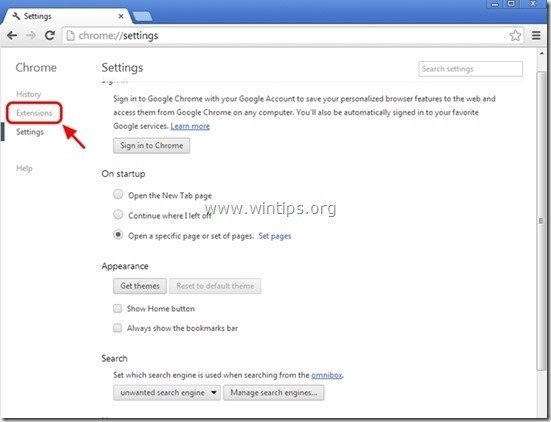
3. Pie " Paplašinājumi " logā iespējojiet (atzīmējiet) " Izstrādātāja režīms " opcija.
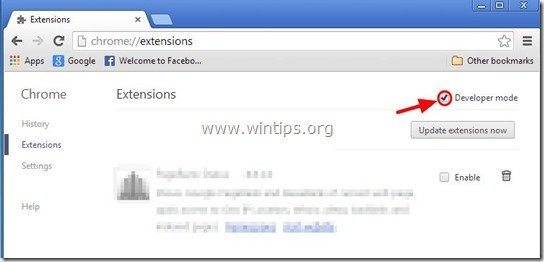
4. Piezīme . ID parādīts zem paplašinājuma, kuru vēlaties noņemt, un atstājiet Chrome paplašinājumu logu atvērtu.
piem. TheBlocker 1.3 ID: “ dgoiddfiaigjfjblblblmidmpgokkegkld"
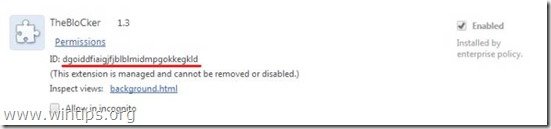
Novērst nevēlamā paplašinājuma automātisku instalēšanu (ielādēšanu) no Windows reģistra.
*Piezīme: Daži paplašinājumi, kas ir instalēti, izmantojot uzņēmuma politiku, neievada papildu ierakstus Windows reģistrā. Tāpēc veiciet šo darbību tikai piesardzības nolūkā.
5. Atveriet reģistra redaktoru.
Lai to izdarītu, atveriet " Palaist " komandu* un meklēšanas (palaišanas) lodziņā ierakstiet " regedit " un nospiediet " Ievadiet ”.
* Kā atvērt " Palaist " komanda:
Windows XP:
Noklikšķiniet uz " Sākt " pogu un izvēlieties " Palaist ”.

Windows 7, Vista
Noklikšķiniet uz " Sākt " pogu un noklikšķiniet uz " meklēt "kaste.
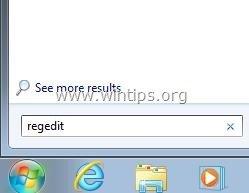
Windows 8:
Ar peles labo pogu noklikšķiniet uz apakšējā kreisajā stūrī un izvēlieties " Palaist ”.
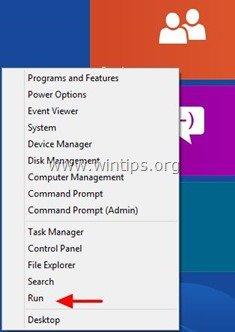
6. Reģistra redaktora iekšpusē noklikšķiniet uz " Rediģēt " izvēlni un izvēlieties " Atrast ”.
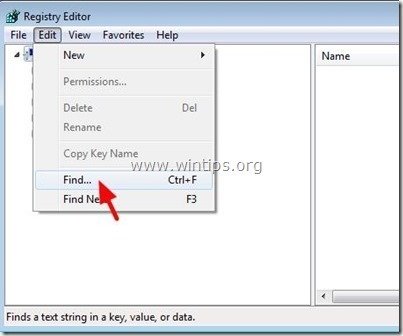
7. " Atrodi, ko " lodziņš, tips: ExtensionInstallForcelist
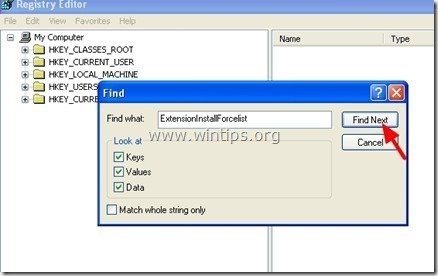
8. Tagad apskatiet labajā logā " ExtensionInstallForcelist" atslēgu un dzēst jebkuru vērtību, kuras Datu vērtība atbilst paplašinājuma ID, kas atrasts Chrome paplašinājumu logā (piemēram, ". dgoiddfiaigjfjblblblmidmpgokkegkld").
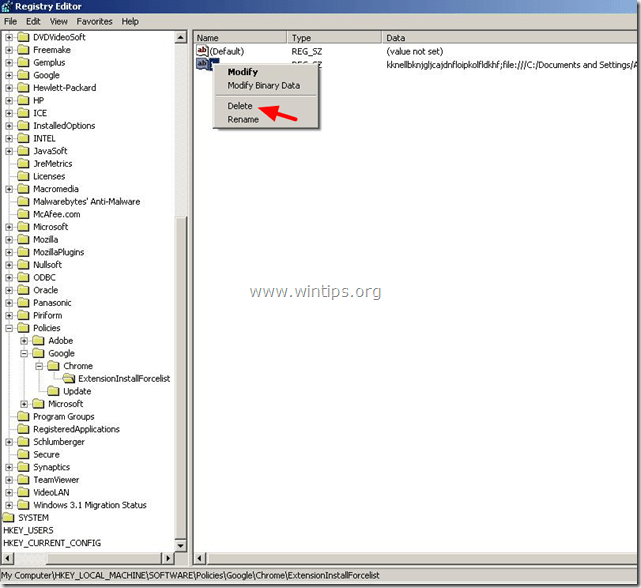
9. Nospiediet " F3 " pogu uz tastatūras, lai atrastu nākamo " ExtensionInstallForcelist " atslēgu reģistrā un atkārtojiet to pašu procedūru (izdzēsiet papildu vērtības labajā panelī). . *
* Piezīme: Datorā ar operētājsistēmu Windows XP " ExtensionInstallForcelist " atslēga šajās reģistra vietās ir atrodama 3 (trīs) reizes:
- HKEY_CURRENT_USER\Software\Microsoft\Windows\CurrentVersion\Grupas politikas objekti\{9A8EC6CB-DD83-4E3E-9829-71ED9CEAC021}Machine\Software\Policies\Google\Chrome\ExtensionInstallForcelist HKEY_LOCAL_MACHINE\SOFTWARE\Policies\Google\Chrome\ExtensionInstallForcelist HKEY_USERS\S-1-5-21-606747145-746137067-854245398-1003\Software\Microsoft\Windows\CurrentVersion\Grupas politikas objekti\{9A8EC6CB-DD83-4E3E-9829-71ED9CEAC021}Machine\Programmatūra\Policejas\Google\Chrome\ExtensionInstallForcelist
10. Atkārtojiet šo darbību, lai atrastu un dzēstu visus reģistra atslēgas jebkuram citam paplašinājumam, kas ir instalēts ar uzņēmuma politikas palīdzību pārlūkprogrammā Chrome (piemēram, YouTubeAdBlocker, MediaPlayer u. c.).
11. Aizvērt " Reģistra redaktors ”.
Solis 3. Atrodiet un dzēsiet Chrome politikās izmantoto ļaunprātīgo mapi(-es).
1. Atveriet pārlūku Google Chrome un sadaļā " URL adreses josla ", tips: chrome://policy & prese " Ievadiet ”.
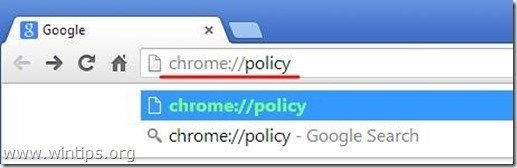
2. Politikas logā nospiediet " Rādīt vērtību " poga.*
* Piezīme: Ja šeit nevarat atrast nevienu politiku, turpiniet nākamo soli.
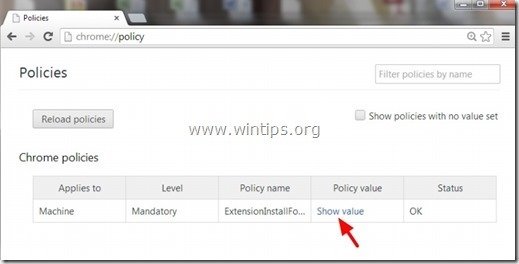
3. Tagad " Kopēt " ļaunprātīgā mapes paplašinājuma ceļš.
piem., " C:/ProgramData/dgoiddfiaigjfjblblblmidmpgokkegkld ”
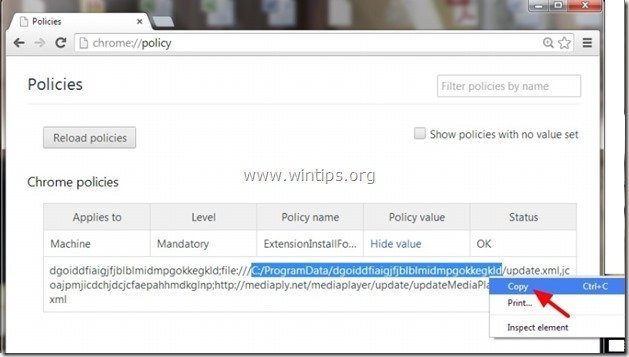
4. Atveriet Windows Explorer un " Paste " nokopēto ceļu adrešu joslā.
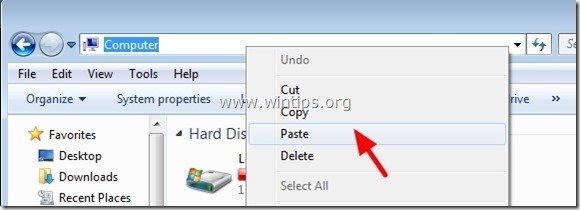
5. Spiediet "Ievadiet ", lai pārietu uz šo ceļu:
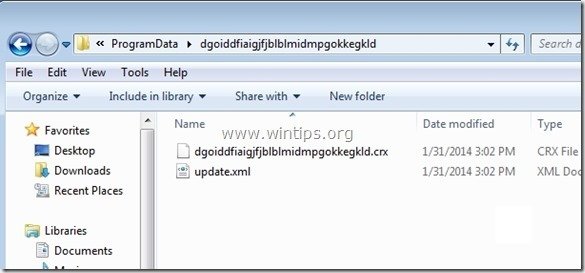
6. Noklikšķiniet ar peli uz vecākās mapes, piemēram, " C:\ProgramData ”
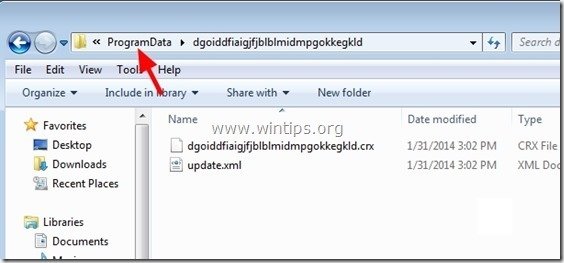
7. Visbeidzot dzēsiet ļaunprātīgo mapi (piem., " dgoiddfiaigjfjblblmidmpgokkegkld ") no turienes.
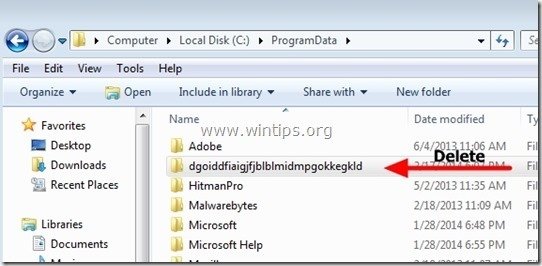
8. Atkārtojiet šo darbību attiecībā uz jebkuru citu Chrome politikās atrasto politikas vērtību un pēc tam turpiniet nākamo darbību.
4. solis: izdzēsiet failu "Registry.Pol".
Paziņojums: Lai veiktu šo uzdevumu, ir jāaktivizē slēpto failu skats.
- Sākt > Vadības panelis > Mapes opcijas . Noklikšķiniet uz " Skatīt " cilne. Noklikšķiniet uz " Slēpto failu, mapju un disku parādīšana " & noņemiet atzīmi no " Aizsargāto operētājsistēmas failu slēpšana " Prese " OK "
- Kā iespējot slēpto failu skatīšanu operētājsistēmā Windows 7Kā iespējot slēpto failu skatīšanu operētājsistēmā Windows 8
1. Atveriet Windows Explorer un dodieties uz šādu ceļu: C:\Windows\System32\GroupPolicy
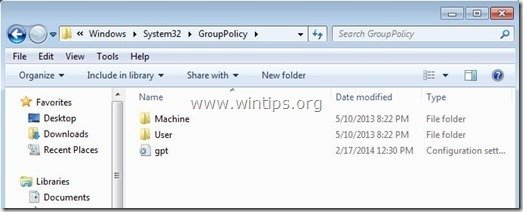
2. In " C:\Windows\System32\GroupPolicy" mapē atradīsiet divas (2) šādas mapes:
- Mašīnas lietotājs
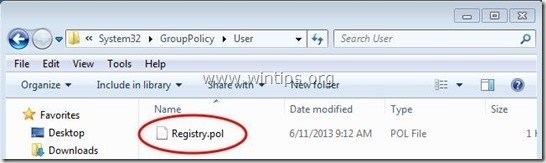
3. Atveriet abas mapes ( Mašīna & Lietotājs ) un dzēst jebkuru failu ar nosaukumu " Registry.pol " tajos.
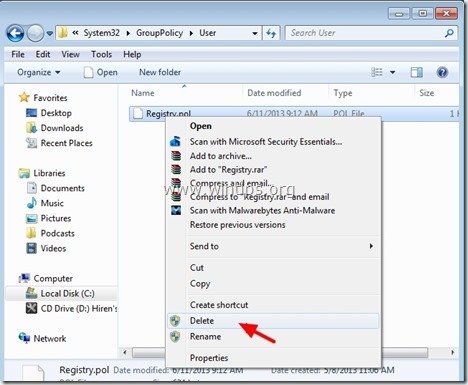
5. solis. Noņemiet "YouTubeAdBlocker", "TheBlocker 1.3" paplašinājumus un failus no Chrome un Firefox pārlūkprogrammām, izmantojot CCleaner.
1. Lejupielādēt un palaist CCleaner.
2. Pie "CCleaner" galvenajā logā izvēlieties " Instrumenti " kreisajā logā.
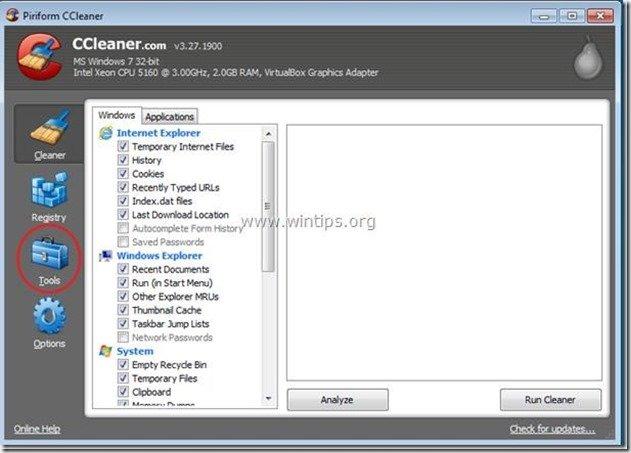
3. In " Instrumenti " sadaļā izvēlieties " Startup ".
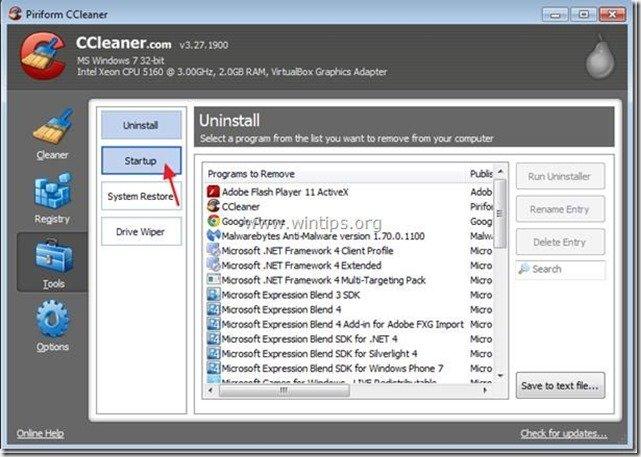
4. Izvēlieties " Chrome " cilne.
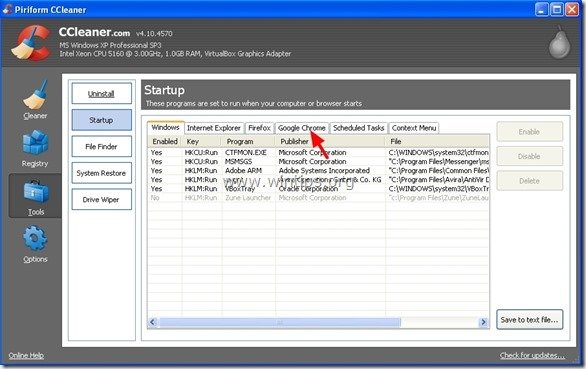
5. Ar peles labo pogu noklikšķiniet uz pie nevēlamā paplašinājuma sarakstā un izvēlieties " Atvērt ietverošo mapi ”
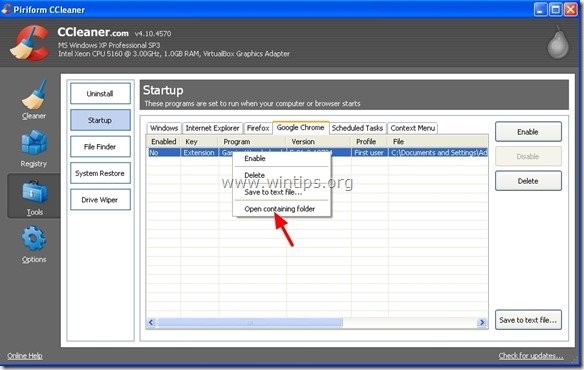
6. Atzīmējiet mapes nosaukumu, no kuras darbojas nevēlamais paplašinājums:
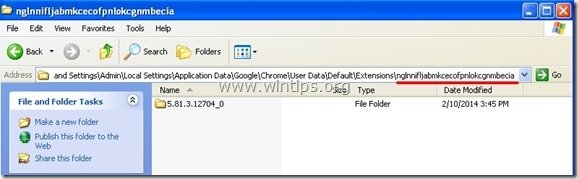
7. Nospiediet " Up " pogu, lai pārietu uz mātes mapi.
C:\Documents and Settings\\Lokālie iestatījumi\Plikācijas dati\Google\Chrome\Valstnieka dati\No noklusējuma\Paplašinājumi
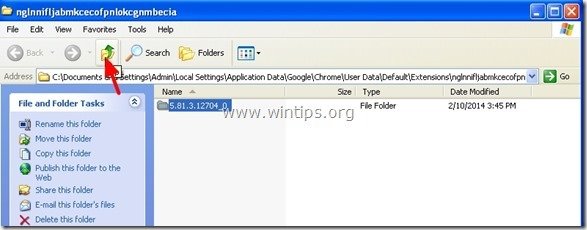
Windows 8,7 un Vista lietotāji : Noklikšķiniet uz mātes mapes:
C:\Users\\\\AppData\Local\Google\Chrome\User Data\Default\Extensions\
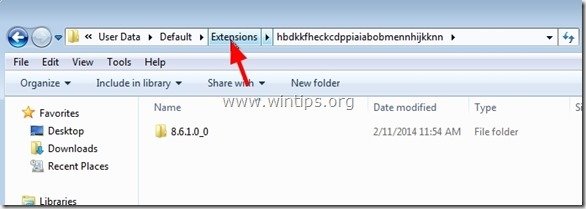
8. Dzēst nevēlamo mapi.
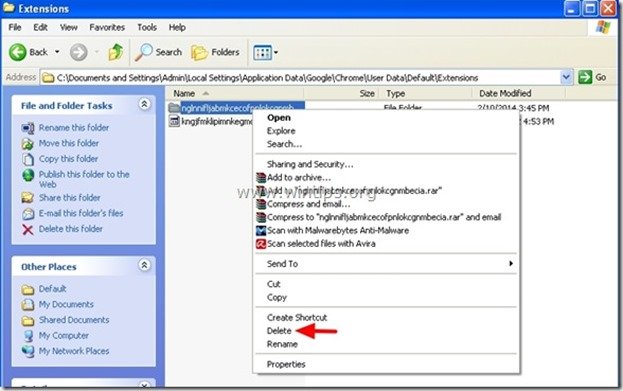
9. Tad pie CCleaner atlasīt un dzēst nevēlamo paplašinājumu no saraksta.
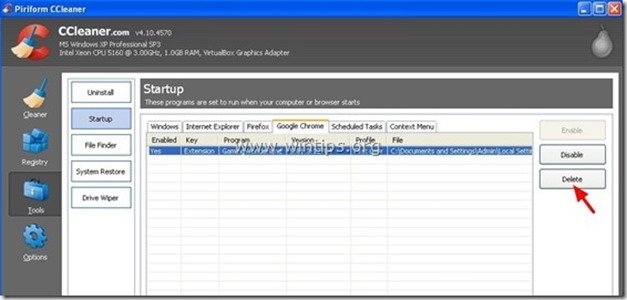
10. Atkārtojiet to pašu procedūru Firefox pārlūks (Firefox cilne).*
*Piezīme: Ja nevarat dzēst Firefox ļaunprātīgo paplašinājumu, izmantojot CCleaner (pēc tam, kad esat izdzēsis ļaunprātīgo " TheBlocker " paplašinājuma mapi) atjaunojiet Firefox noklusējuma iestatījumus, lai novērstu šo kļūdu. (6. solis).
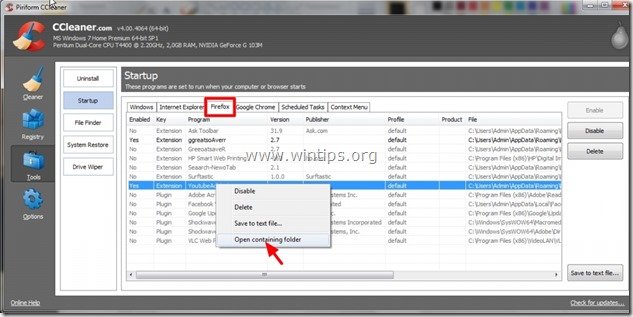
11. Visbeidzot apskatiet " Plānotie uzdevumi " cilni un izdzēsiet no tās visus atrastos nevēlamos vai aizdomīgos ierakstus.*
Personīgi es dodu priekšroku dzēst no " Plānotie uzdevumi " jebkurš uzdevums (ieraksts), kas izpilda jebkuru lietotāja " Lejupielādes " mapē vai no " C: \Users\\AppData\ " mape.
piem.
- Jā Uzdevums AmiUpdXp Amonetizé Ltd C:\Users\Admin\AppData\Local\SwvUpdater\Updater.exe Jā Uzdevums FacebookUpdateTaskUserS-1-5-21-2273408809-1896761900-1418304126-1000Core Facebook Inc. C:\Users\Admin\AppData\Local\Facebook\Update\FacebookUpdate.exe /c /nocrashserver Jā Uzdevums {474AEF97-0C09-4D25-8135-CDA13E8C1338} Microsoft Corporation C:\Windows\system32\pcalua.exe -a"C:\Users\Admin\Downloads\Shockwave_Installer_Slim (9).exe" -d C:\Users\Admin\Downloads Jā Uzdevums {C05DDE9D-C140-41E5-B35F-33181D34FAFA} Microsoft Corporation C:\Windows\system32\pcalua.exe -a C:\Users\Admin\Downloads\WindowsPhone.exe -d C:\Users\Admin\Downloads
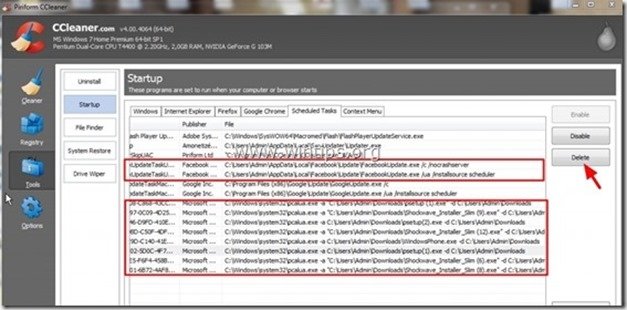
11. Aizvērt CCleaner.
Solis 6. Pilnīga "YouTubeAdBlocker" un "TheBlocker 1.3" paplašinājumu noņemšana no Firefox
1. Firefox izvēlnē dodieties uz "Palīdzība" > "Informācija par problēmu novēršanu".
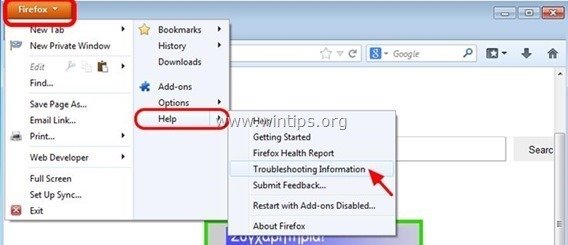
2. In " Informācija par problēmu novēršanu " logu, nospiediet " Firefox atiestatīšana " pogu, lai atjaunot Firefox noklusējuma stāvokli .
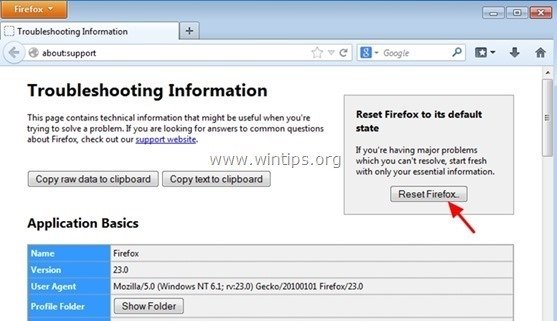
3. Prese " Firefox atiestatīšana " atkal.
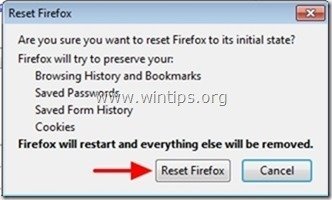
4. Pēc atiestatīšanas uzdevuma pabeigšanas Firefox tiek restartēta.
7. solis: notīriet atlikušo reklāmprogrammatūru, izmantojot "AdwCleaner".
1. Lejupielādējiet un saglabājiet programmu "AdwCleaner" savā darbvirsmā.
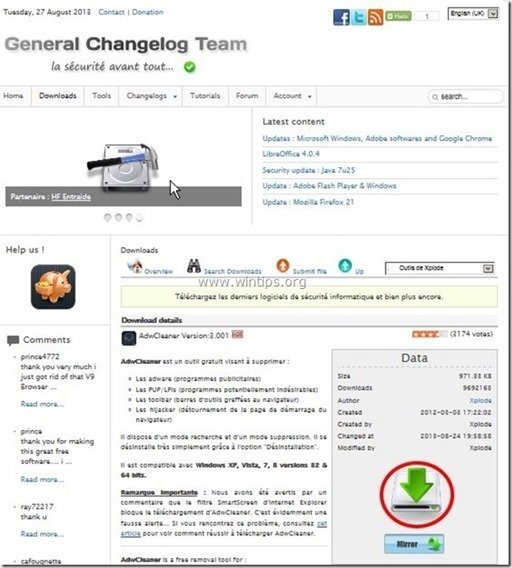
2. Aizveriet visas atvērtās programmas un Dubultklikšķis lai atvērtu "AdwCleaner" no darbvirsmas.
3. Prese " Skenēt ”.
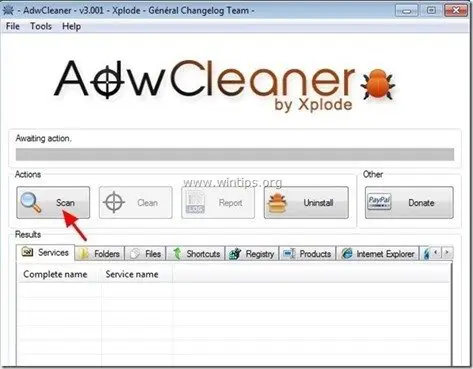
4. Kad skenēšana ir pabeigta, nospiediet "Clean ", lai noņemtu visus nevēlamos ļaunprātīgos ierakstus.
4. Prese " OK " pie " AdwCleaner - Informācija" un nospiediet " OK " atkal restartēt datoru .
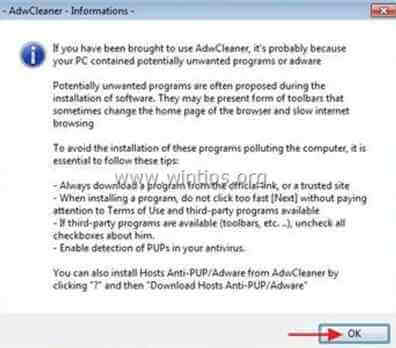
5. Kad dators tiek restartēts, aizvērt " AdwCleaner" informācija (readme) logu un turpiniet nākamo soli.
Solis 8. Noņemiet potenciāli nevēlamas programmas (PUP) ar Junkware Removal Tool.
1. Lejupielādēt un palaist JRT - Junkware Removal Tool.

2. Nospiediet jebkuru taustiņu, lai sāktu datora skenēšanu ar " JRT - Junkware Removal Tool ”.
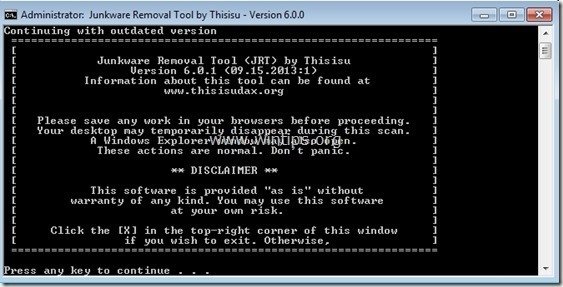
3. Esiet pacietīgi, līdz JRT skenē un attīra jūsu sistēmu.
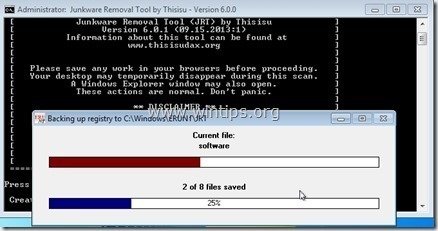
4. Aizveriet JRT žurnāla failu un pēc tam restartēt datoru.
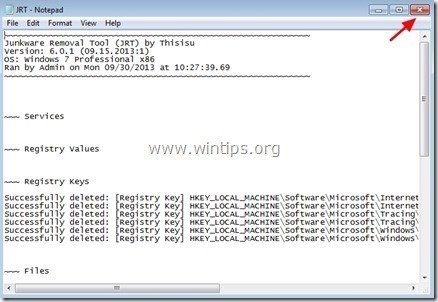
9. solis. Tīrīt datoru no atlikušā ļaunprātīgi draudi.
Lejupielādēt un instalēt vienu no visuzticamākajām BEZMAKSAS programmām pret ļaunprātīgu programmatūru, lai attīrītu jūsu datoru no atlikušajiem ļaunprātīgiem apdraudējumiem. Ja vēlaties būt pastāvīgi aizsargāti no esošajiem un nākotnes ļaunprātīgas programmatūras apdraudējumiem, iesakām instalēt Malwarebytes Anti-Malware PRO:
MalwarebytesTM aizsardzība
Noņem spiegprogrammatūru, reklāmprogrammatūru un ļaunprātīgu programmatūru.
Sāciet savu bezmaksas lejupielādi tagad!
1. Palaist " Malwarebytes Anti-Malware" un ļaujiet programmai atjaunināt tās jaunāko versiju un ļaunprātīgu datu bāzi, ja nepieciešams.
2. Kad ekrānā parādās galvenais "Malwarebytes Anti-Malware" logs, izvēlieties " Veikt ātru skenēšanu " opciju un pēc tam nospiediet " Skenēt " pogu un ļaujiet programmai skenēt sistēmu, lai atrastu apdraudējumus.
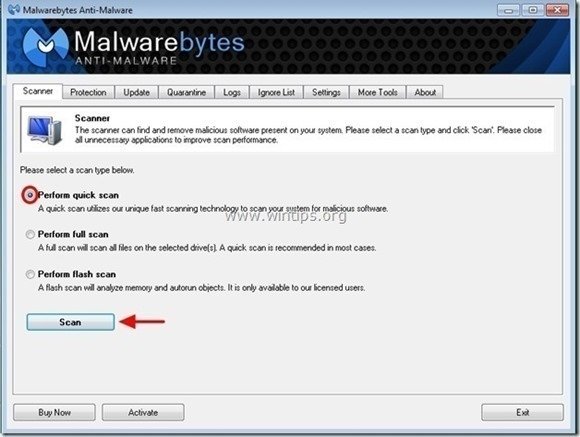
3. Kad skenēšana ir pabeigta, nospiediet "OK" lai aizvērtu informatīvo ziņojumu, un pēc tam nospiediet . "Rādīt rezultātus" pogu, lai skatīt un noņemt atrastie ļaunprātīgie draudi.
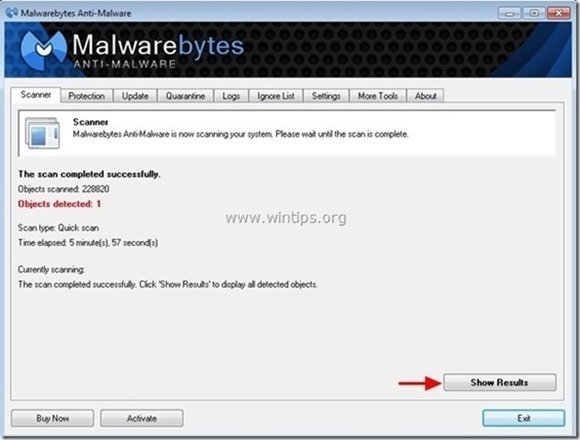
4. Logā "Rādīt rezultātus" pārbaudīt - izmantojot peles kreiso pogu - visus inficētos objektus un pēc tam izvēlieties " Noņemt atlasīto " iespēju un ļaujiet programmai noņemt atlasītos draudus.
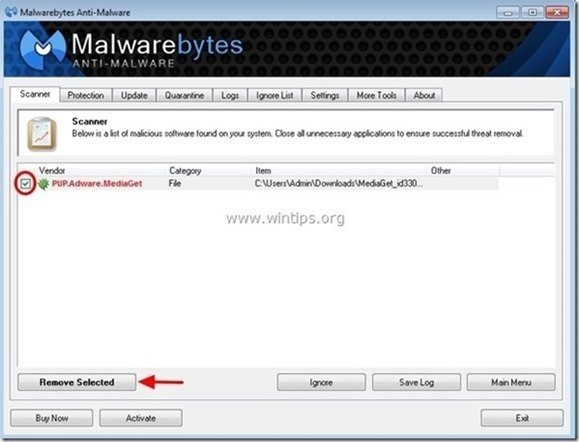
5. Kad inficēto objektu noņemšanas process ir pabeigts. , "Restartējiet sistēmu, lai pareizi noņemtu visus aktīvos apdraudējumus".
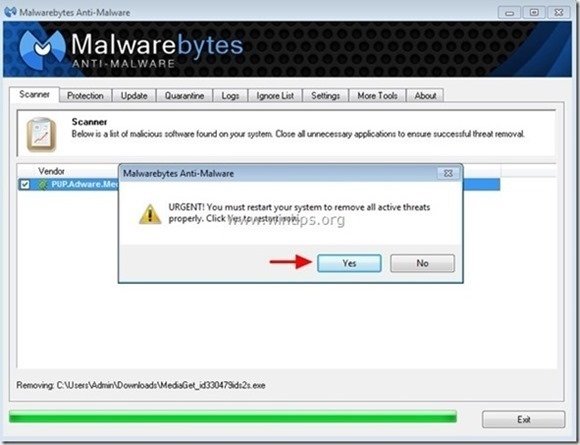
6. Turpiniet uz nākamais solis.
Ieteikumi: Lai pārliecinātos, ka dators ir tīrs un drošs, veiciet "PILNA SKENĒŠANA" ar " Malwarebytes' Anti-Malware " operētājsistēmā Windows "Drošais režīms" .*
*Lai pārietu operētājsistēmas Windows drošajā režīmā, nospiediet taustiņu " F8 " taustiņu datora palaišanas laikā, pirms parādās Windows logotips. Kad " Windows paplašināto opciju izvēlne " ekrānā tiek parādīts, izmantojiet tastatūras bulttaustiņus, lai pārvietotos uz Drošais režīms un pēc tam nospiediet "ENTER “.
10. solis. Notīriet nevēlamus failus un ierakstus.
Izmantojiet " CCleaner " programmu un pāriet uz tīrs sistēmu no pagaidu interneta faili un Nederīgi reģistra ieraksti.*
* Ja nezināt, kā instalēt un izmantot "CCleaner", izlasiet šos norādījumus. .
Solis 11. Restartējiet datoru, lai izmaiņas stātos spēkā, un veiciet pilnu skenēšanu ar antivīrusa programmu.

Endijs Deiviss
Sistēmas administratora emuārs par Windows